
Si votre iPhone est mort, cela peut créer plusieurs problèmes et vous ne pourrez pas accéder à votre téléphone. Si toutes vos données sont enregistrées sur l’iPhone, vous pouvez même les transférer jusqu’à ce que le téléphone soit allumé.
De nombreux utilisateurs d’iPhone rencontrent ce problème et recherchent un moyen de récupérer les données de l’iPhone qui ne s’allument pas.
Voici un exemple d’un utilisateur qui rencontre ce problème.
Mon iPhone 5s ne s’allume pas , j’ai donc découvert que je devais le connecter à iTunes et le restaurer.
Y a-t-il un moyen de sauvegarder pendant cette phase (le téléphone ne s’allume pas complètement en affichant simplement l’écran de démarrage)
Ne vous inquiétez pas car nous avons maîtrisé cette situation. Dans cet article, j’ai mentionné quelques solutions qui vous aideront à restaurer les données de l’iPhone ne s’allumeront pas ainsi que quelques astuces qui résoudront le problème de l’iPhone ne s’allumera pas .
Alors, sans perdre une minute, commençons par cet article.



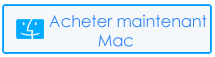
Pouvez – vous récupérer des données De un iPhone qui ne s’allume pas?
De nombreux utilisateurs d’iPhone se posent cette question « Pouvez-vous récupérer les données d’un iPhone qui ne s’allume pas » ?
Eh bien, la réponse à cette question est OUI, vous pouvez récupérer les données de l’iPhone qui ne s’allument pas .
Il vous suffit d’appuyer et de maintenir enfoncés les boutons Accueil et veille pendant 10 secondes jusqu’à ce que le logo Apple apparaisse. Pendant le processus de restauration, si vous avez créé une sauvegarde, vous seul pouvez restaurer les données de l’iPhone qui ne s’allument pas.
Il existe 2 méthodes qui peuvent vous guider pour surmonter cette situation. Parcourez-les pour allumer votre iPhone et connaître également la raison de ce problème.
Raisons pour lesquelles votre iPhone ne s’allume pas
J’ai résumé les raisons pour lesquelles l’iPhone ne s’allume pas . Cette situation est rencontrée par de nombreux utilisateurs et voici les causes courantes de celle-ci.
- L’iPhone se bloque en mode veille ou arrêt et il ne se réveillera pas tout seul
- La batterie du téléphone n’est pas chargée
- Le logiciel installé ou le système d’exploitation est endommagé
- Problème matériel tel que le bouton d’alimentation ne fonctionne pas ou est cassé
Après avoir pris connaissance de la raison, voici quelques – unes des astuces qui vous aideront à résoudre l’ iPhone ne sera pas allumer le problème.
Astuces Pour résoudre iPhone ne s’allume pas problème
Si votre iPhone a cessé de fonctionner et affiche un écran noir, voici quelques astuces qui sauveront votre téléphone et vous aideront à l’allumer.
1: Chargez l’iPhone
L’iPhone a une batterie faible ne l’ allumera pas car il utilise la batterie restante pour les données et les paramètres. Chargez votre iPhone, puis essayez de l’allumer et voyez si cela fonctionne pour vous d’accéder à votre téléphone.
2: Redémarrez votre iPhone
Même après avoir chargé l’iPhone ne s’allume pas, vous devez le redémarrer. Pour redémarrer le téléphone, vous devez appuyer sur les boutons d’accueil et d’alimentation et les maintenir enfoncés pendant 10 secondes jusqu’à ce que le logo Apple apparaisse. Après cela, les bottes de téléphone vers le haut, la résolution de l’ iPhone ne sera pas allumer le problème.
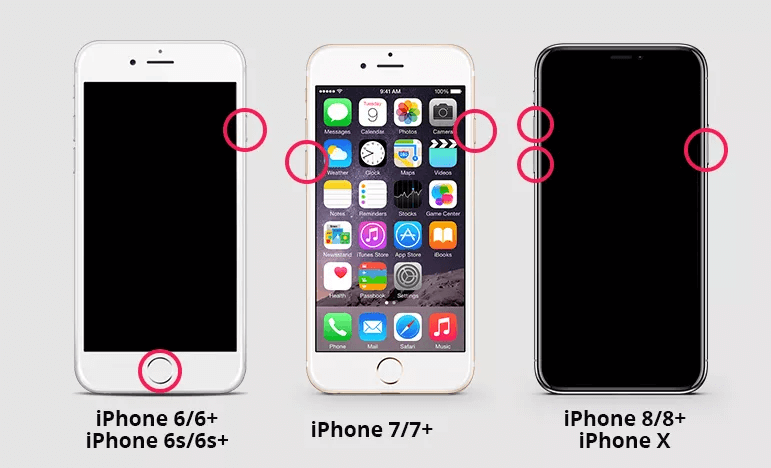
3: Réinitialisez tous les paramètres de votre iPhone
Un problème dans le capteur de proximité peut éteindre l’écran de votre iPhone et vous ne pourrez pas l’allumer. Si le redémarrage du téléphone ne vous a pas été utile, il vous suffit de maintenir enfoncés les boutons d’alimentation et d’accueil pour redémarrer votre téléphone, accédez à Paramètres> Général> Réinitialiser> Réinitialiser tous les paramètres.
Une fois que tous les paramètres sont réinitialiser vous ne rencontrerez pas l’iPhone se transforme écran noir ou ne s’allume pas question plus. N’oubliez pas que la réinitialisation de tout supprimera les données existantes, il est donc conseillé d’avoir une sauvegarde de vos données importantes.
4: Essayez de restaurer l’iPhone via iTunes
Si vous utilisez iTunes pour restaurer l’iPhone, les conseils mentionnés ci-dessus ne fonctionneront pas. Pour restaurer votre iPhone, tout d’abord, entrez votre iPhone en mode de récupération, puis utilisez iTunes pour restaurer votre iPhone.
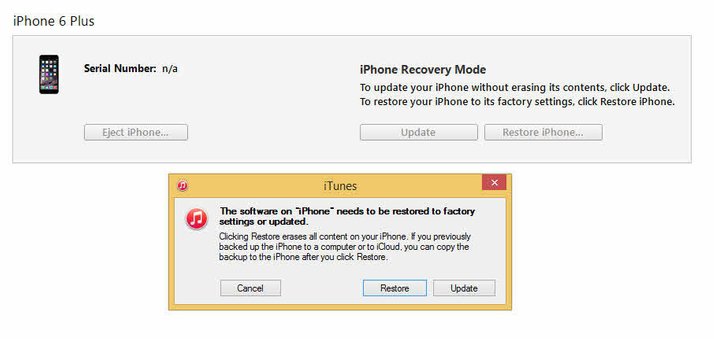
Comment Pour récupérer des données d’iPhone qui ne s’allume pas?
Si vous faites partie des utilisateurs qui exécutent iCloud ou iTunes avant que l’ iPhone ne s’allume, vous pouvez facilement restaurer vos données à partir de la sauvegarde précédente à partir d’iCloud ou d’iTunes.
Pour restaurer vos données, vous avez besoin d’un appareil iOS qui fonctionnera normalement avec iTunes. N’oubliez pas qu’il supprimera les fichiers existants de votre appareil iOS.
Vous trouverez ci-dessous les 2 méthodes qui les suivent et récupèrent les données de l’iPhone qui ne s’allument pas facilement.
Méthode 1- Récupérer les données de l’iPhone via iTunes
Suivez attentivement les étapes ci-dessous pour récupérer les données de la sauvegarde iTunes à partir de l’iPhone mort.
- Ouvrez iTunes sur votre PC que vous avez utilisé pour sauvegarder
- Assurez-vous d’avoir la dernière version d’iTunes
- Connectez un appareil iOS à votre PC
- Une fois qu’iTunes a détecté votre appareil
- Choisissez votre appareil, allez dans le menu fichiers > appareil > restaurer à partir de la sauvegarde
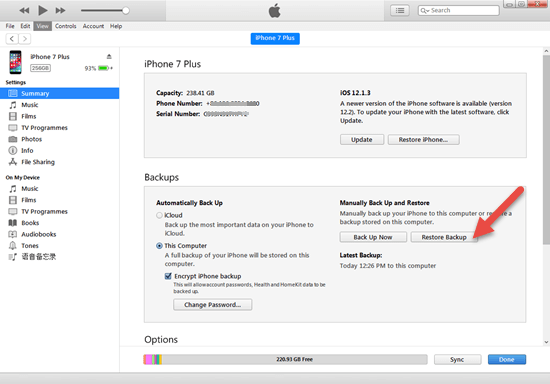
- Voir la taille et la date de chaque sauvegarde et sélectionnez la sauvegarde appropriée pour votre iPhone
- Cliquez sur restaurer et démarrez le processus de restauration à partir de la sauvegarde
Une fois le processus terminé, toutes les données de l’iPhone seront restaurées dans votre appareil iOS.
Méthode 2- Restaurer les données de l’iPhone via iCloud
Voici la deuxième méthode pour récupérer des photos de l’iPhone qui ne s’allument pas. Suivez les étapes ci-dessous pour récupérer toutes vos données.
- Tout d’abord, vous devez avoir un nouvel appareil iOS ou si vous en avez un ancien, effacez-le, sinon il en supprimera les données pendant l’exécution de cette méthode.
- Maintenant, allez dans les paramètres sur iOS
- Cliquez sur général > Réinitialiser
- Sélectionnez Effacer tout le contenu et les paramètres
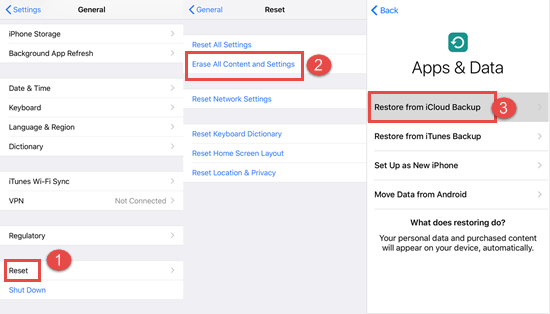
- Maintenant, suivez les instructions à l’écran jusqu’à ce que vous atteigniez l’écran Applications et données
- Cliquez sur Restaurer à partir de la sauvegarde iCloud
- Connectez-vous à iCloud avec l’ identifiant Apple
- Sélectionnez la sauvegarde appropriée de votre iPhone à restaurer et démarrez le processus de récupération
- Restez connecté pour que le processus soit terminé
- Cela peut prendre du temps en fonction de la taille de la sauvegarde et de la vitesse du réseau
Une fois le processus terminé, vous pouvez voir toutes les données de votre iPhone sur un appareil iOS. Cela résoudra l’iPhone n’allumera pas le problème en récupérant facilement les données.
Méthode 3: La meilleure solution pour réparer l’iPhone ne s’allume pas
De nombreux problèmes inconnus peuvent rencontrer votre iPhone et entraîner de graves pertes de données. Par conséquent, pour récupérer des données telles que des images, des contacts, des SMS, des vidéos, des messages et autres, vous avez besoin d’un outil professionnel capable de restaurer toutes les données sans aucune sauvegarde.
Essayez l’ outil de récupération de données iPhone. Il récupère les données perdues ou disparues des appareils iOS directement via la sauvegarde iCloud/iTunes. Il peut restaurer plus de 18 types de fichiers tels que WeChat, notes, Viber, messages texte, Kik, Line, contacts et autres sans aucune connaissance technique.
Téléchargez simplement l’ outil de récupération de données iPhone et récupérez facilement les données de l’iPhone.
Récupérez les données iPhone / iPod / iPod Touch perdues ou supprimées sans aucune sauvegarde et en un temps record.
- Possède le taux de récupération de données le plus élevé de lindustrie
- Récupère plusieurs données comme des contacts, des photos, des messages, des notes, des vidéos, etc.
- Compatible avec le dernier iPhone 11/11 Plus / XR et prend en charge iOS 14/13/12

Conclusion
iPhone ne tournera pas sur problème est commun pour les utilisateurs d’ Apple , mais pour récupérer des données d’iPhone qui ne tourneront pas sur peut paniquer.
Donc, dans cet article, j’ai indiqué 3 méthodes qui vous aideront à restaurer les données de l’iPhone ne s’allumeront pas et réparer l’iPhone ne s’allumera pas avec les astuces simples mentionnées.
J’espère que vous avez aimé cet article et qu’il vous a guidé pour surmonter cette situation. Si vous avez des suggestions, laissez un commentaire dans la section ci-dessous.

Kim Keogh is a technical and creative blogger and an SEO Expert. She loves to write blogs and troubleshoot several issues or errors on Android and iPhone. She loves to help others by giving better solutions to deal with data recovery problems and other issues.